재생되지 않는 Instagram 비디오를 고치는 방법
Instagram은 멋진 것들을 공유하는 재미있는 방법입니다.친구 및 가족과 함께 Instagram에서 비디오를 볼 수없는 경우 때때로 경험이 망가질 수 있습니다. 많은 사용자가 Instagram 비디오가 문제를 재생하지 못한다고보고했습니다.이 문제는 변형에서 발생합니다. 동영상이 몇 초 동안 재생 된 다음 중지되면 카메라 아이콘이 깜박이고 오디오가 재생되고 화면이 흰색으로 바뀌어도 전혀 재생되지 않지만이 문제를 해결할 수는 있지만 문제를 해결하는 데 도움이되는 몇 가지 방법은 다음과 같습니다.
1 부 : Instagram 비디오가 작동하지 않는 이유 /로드 중
이것들은 Instagram 비디오가 작동하지 않는 원인이되는 공통된 원인 중 하나입니다. 나중에이 가이드에서 이러한 문제를 제거하는 방법에 대해서도 설명했습니다.
1. 네트워크 연결 불량 :이 문제를 일으킬 수있는 가장 먼저 인터넷 연결이 느리거나 안정적이지 않습니다. 인터넷 연결이 자주 끊어 지거나 다운로드 속도가 느린 경우 Instagram 비디오 문제가 발생할 수 있습니다.
2.구식 인스 타 그램 앱 : 또 다른 이유는 이전 버전의 앱을 사용하고있을 가능성이 있으며, 많은 버그가 수정되고 업데이트로 성능이 향상 될 수 있다는 것입니다. 최신 버전의 앱을 사용하고 있는지 확인하십시오.
3. 유효하지 않은 비디오 : 이유 중 하나는 잘못된 비디오를 보려고 시도하는 것이므로 일부 사람이 손상되거나 잘못된 비디오를 업로드했을 수 있으므로 어떤 결론에 도달하기 전에 비디오가 유효한지 확인하십시오.
4. iPhone Storage Insufficient : Instagram은 시간이 지남에 따라 커질 수있는 iPhone의 캐시를 사용합니다. iPhone의 저장 메모리가 매우 낮 으면 Instagram 동영상 고정 문제가 발생할 수 있습니다.
5. 절전 모드 : 절전 모드가 아닌지 확인한 후 절전 모드에서 많은 Instagram 관련 문제를보고했습니다.
6. 손상된 앱 데이터 : 또 다른 이유는 앱 데이터가 손상되었을 수 있기 때문입니다. 이는 종종 맬웨어 공격이나 다른 이유로 인해 발생합니다.
2 부 : Instagram 비디오를 재생하지 못하도록 수정하는 방법
Instagram 동영상 멈춤 문제가 발생할 수 있습니다.몇 가지 이유와 몇 가지 가장 일반적인 이유는 위에 입대하고 있습니다. 다행스럽게도이 방법은 쉽게 해결할 수 있습니다. Instagram 비디오 및 기타 Instagram 관련 문제를 수정하는 방법을 시도해 볼 수 있습니다.
1. 네트워크 연결 조정 :
가장 먼저해야 할 일은인터넷 연결, 대부분의 시간 Instagram 문제는 좋은 인터넷 연결로 해결할 수 있습니다. Wi-Fi를 껐다가 다시 켜보십시오. 할 수있는 또 다른 일은 Wi-Fi 네트워크를 잊어 버리고 다시 저장하는 것입니다.
2. 저전력 모드 비활성화 :
저전력 모드는 Instagram 비디오 재생 문제를 유발할 수 있습니다. 문제를 방지하려면 iPhone에서이 전원을 끌 수 있습니다. 이것은 당신이 그것을하는 방법입니다 :
- 1 단계 : iPhone에서 "설정"으로 이동하십시오.
- 2 단계 : '배터리'를 탭합니다.
- 3 단계 : 토글을 탭하여 저전력 모드를 끕니다.

3. Instagram 앱 업데이트 :
최신 버전의 앱을 사용하는 것이 문제를 방지하는 가장 좋은 방법입니다. 다음 단계에 따라 iPhone에서 Instagram을 업데이트 할 수 있습니다.

1 단계 : 홈 화면에서 "Appstore"열기
2 단계 : 오른쪽 하단의 '업데이트'아이콘을 탭합니다.
3 단계 : 업데이트 할 수있는 모든 앱이 목록에 표시되고 옆에있는 '업데이트'버튼을 클릭하고 Instagram을 찾아 '업데이트'를 탭합니다.
4. Wi-Fi 라우터를 다시 시작합니다.
나는 이미 좋은 그리고 빠른 인터넷이 왜 토론 했는가?경험하기 위해서는 연결이 필요합니다. Instagram을 완벽하고 완벽하게. 인터넷 연결 문제가 발생하면 라우터를 다시 시작하십시오.
5. Instagram 재설치
- 1 단계 : '홈 화면'으로 이동합니다.
- 2 단계 : Instagram 앱 아이콘을 몇 초 동안 누르고 계십시오.
- 3 단계 : 응용 프로그램 아이콘이 흔들 리기 시작하고 아이콘 상단의 "X"표시를 눌러 응용 프로그램을 삭제하십시오.
- 4 단계 : 이제 ""Appstore로 향합니다.
- 5 단계 : '검색 버튼'을 탭하고 Instagram을 검색하십시오.
- 6 단계 : 목록의 Instagram 아이콘 옆에있는 "Get"버튼을 누릅니다.
7. Instagram이 데이터 손실없이 비디오를 재생하지 못하도록 수정하십시오.
위의 모든 것이 당신을 위해 일하지 않았다면아이폰 시스템에 문제가 생길 가능성이 큽니다. 그러나 Tenorshare ReiBoot를 사용하여 수정할 수 있습니다. 모든 종류의 iOS 붙어있는 문제를 간단하고 쉬운 단계로 해결할 수있는 훌륭한 도구입니다. 가장 흥미롭게도 개인 정보를 안전하게 보호합니다. 사용 방법은 다음과 같습니다.
1 단계 : PC 또는 Mac에 소프트웨어를 다운로드하여 설치하고, 프로그램을 실행하고 iPhone을 컴퓨터에 연결하십시오.
2 단계 : 기기가 검색되면 인터페이스에서 'Fix All iOS Stuck'을 선택하면 새 화면으로 들어갑니다.

3 단계 : 펌웨어를 설치하려면 "지금 수정"을 클릭하십시오. 지침에 따라 펌웨어를 컴퓨터에 다운로드하십시오.
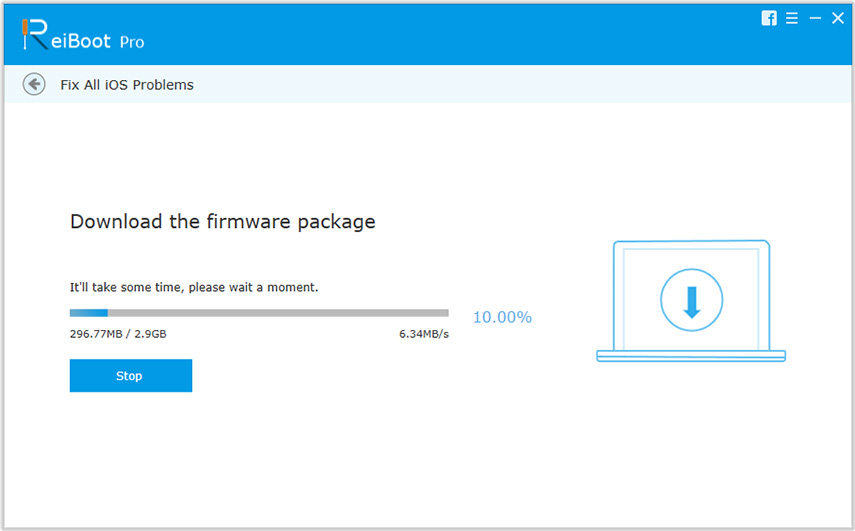
4 단계 : 프로세스가 완료되면 '복구 시작'을 클릭하여 모든 앱 문제를 완전히 해결합니다.
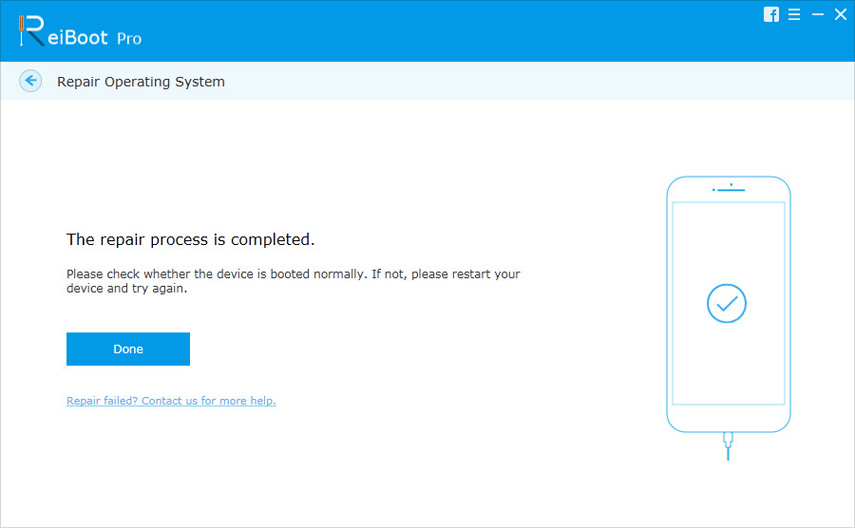
이 기사에서는Instagram 비디오가 iPhone이나 iPad에서 재생되지 않고이 문제에 대한 가능한 해결책을 보여주었습니다. 더 궁금한 점이 있으시면 아래에 의견을 남겨주십시오.









